概要
WorksManagerでデバイスを管理する場合、WorksManagerへの登録と並行してデバイス側での操作が必要になります。
この記事では、GCS900デバイスの操作方法を説明します。
(GCS900では、15分毎にデバイスの位置とステータス情報がアップされます。
遠隔アシスタント機能はGCS900v13.17以上かつSNM941v1.11以上が必要です。
UTSモードの位置およびステータス情報はサポート対象外です。)
この記事では以下の順でデバイスを登録・編集・削除する方法を説明します。
この記事の操作の前にWorksManagerで操作が必要です。
操作方法は以下の記事をご覧ください。
その他デバイスの追加方法については以下の記事をご覧ください。
WorksManager デバイス登録(EarthWorks の操作)
WorksOSで施工履歴を管理する場合、本記事のデバイス設定に以外にも設定が必要です。
設定方法については以下の記事をご覧ください。
前提条件
・WorksManagerでアカウントへのデバイス登録が終了している。
・SNM94×等のインターネット接続端末を搭載し良好な通信環境を確認している。
手順
【 1.接続設定 】
1-1.「メニューボタン ![]() 」を選択
」を選択

1-2.「インストール」画面の中の「接続設定」を選択し「OK」ボタン
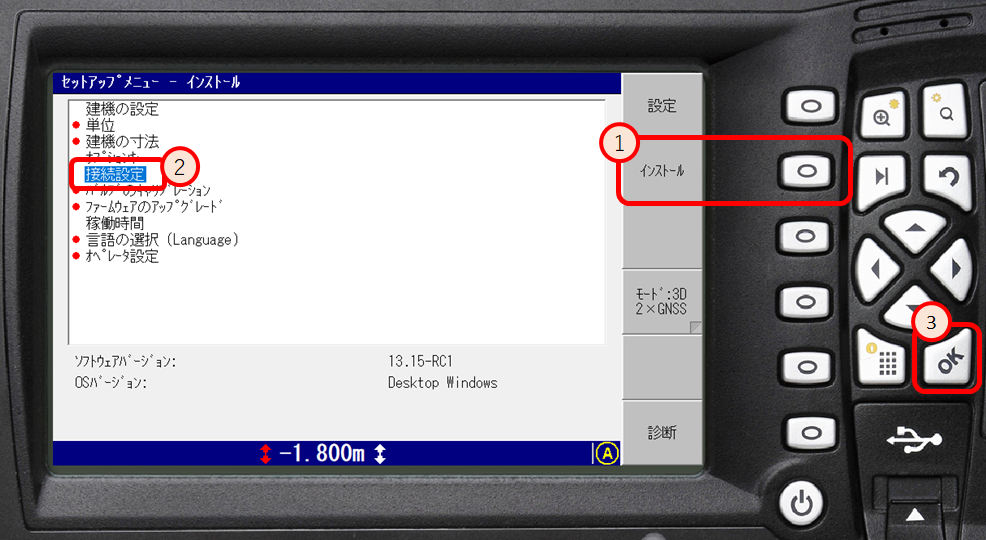
1-3.「Connected Community設定」を選択し「OK」ボタン
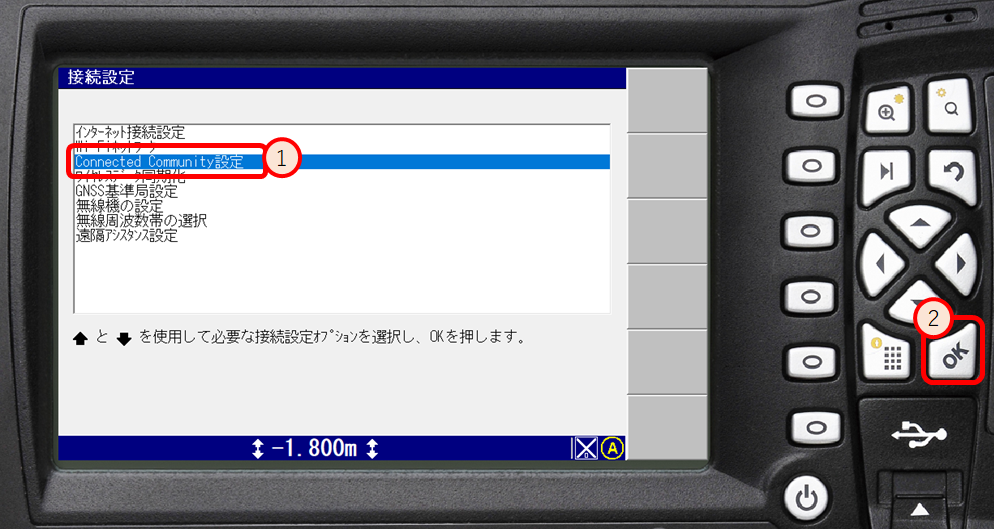
1-4.「デバイスパスワード」にWorksManagerで設定したパスワード、「組織」にWorksManagerのアカウント名を入力
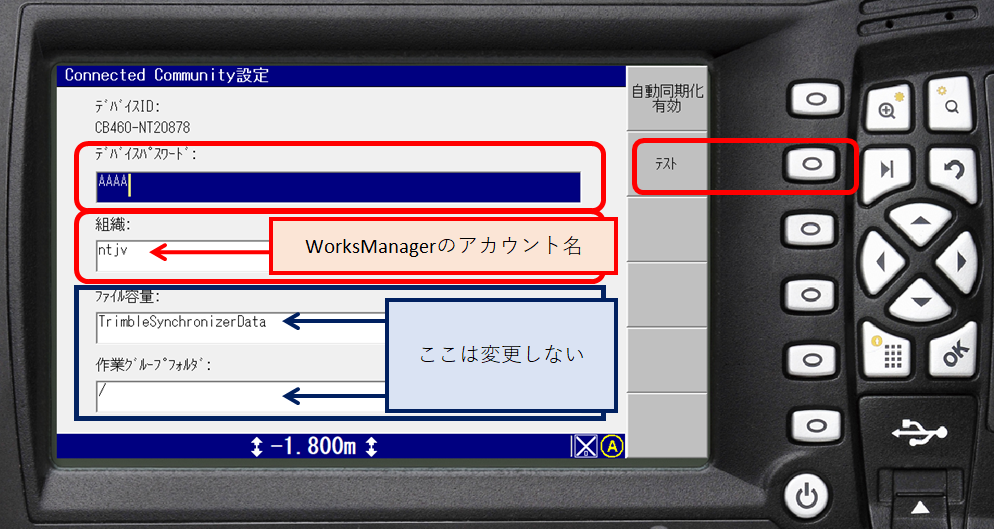
※作業グループフォルダは変更しないで下さい。 データがうまく同期できなくなります。
1-5.同期が正常に完了し、ステータスが「完了」になったことを確認
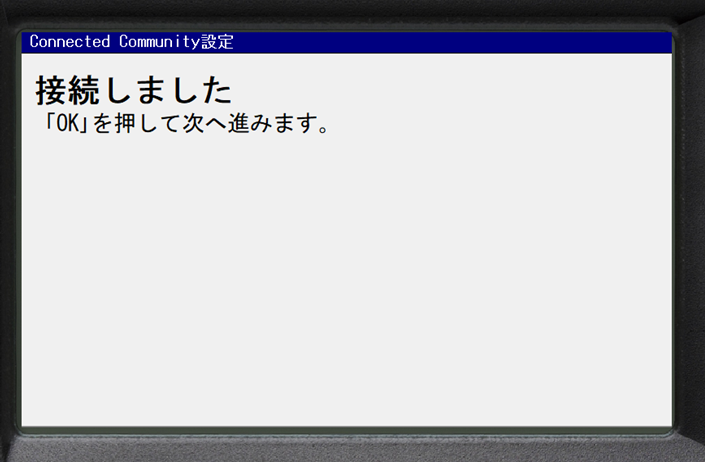
※ここで接続がうまくいかない場合は以下を確認して下さい。
・インターネットに接続されているか
・「組織」は正しいか
・「デバイスパスワード」や「建機名」は正しいか(一度設定を変更して入力を試してみてください。)
【2.「デバイスモデル」「シリアルナンバー」「デバイス名」確認方法】
2-1.WorksManagerのデバイス追加画面上の「デバイスモデル」「シリアルナンバー」は下記を参考にします。
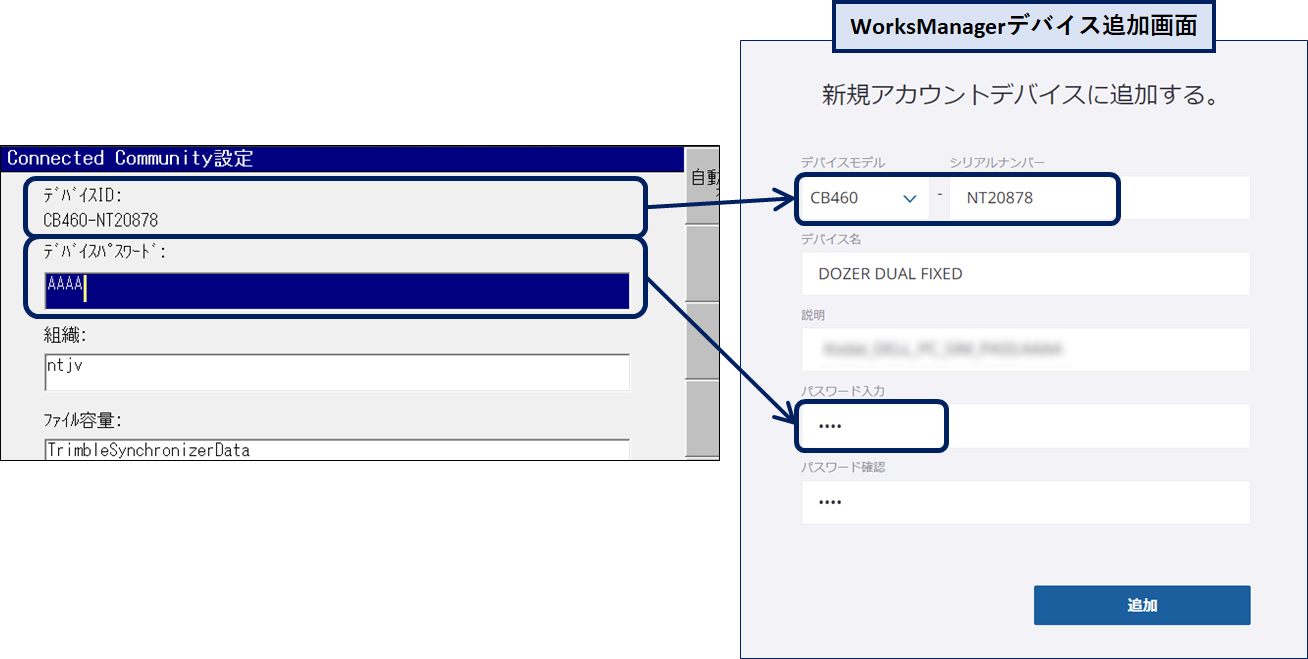
2-2.WorksManagerのデバイス追加画面の「デバイス名」は、
「メニュー ![]() 」の「インストール」から「建機の設定」画面へ進み、「建機の設定」を参考にします。
」の「インストール」から「建機の設定」画面へ進み、「建機の設定」を参考にします。
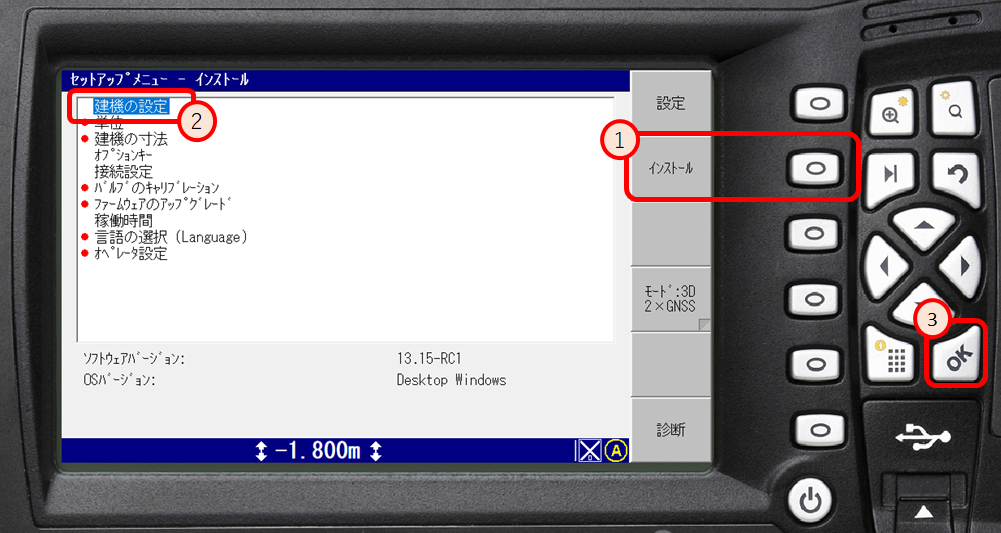
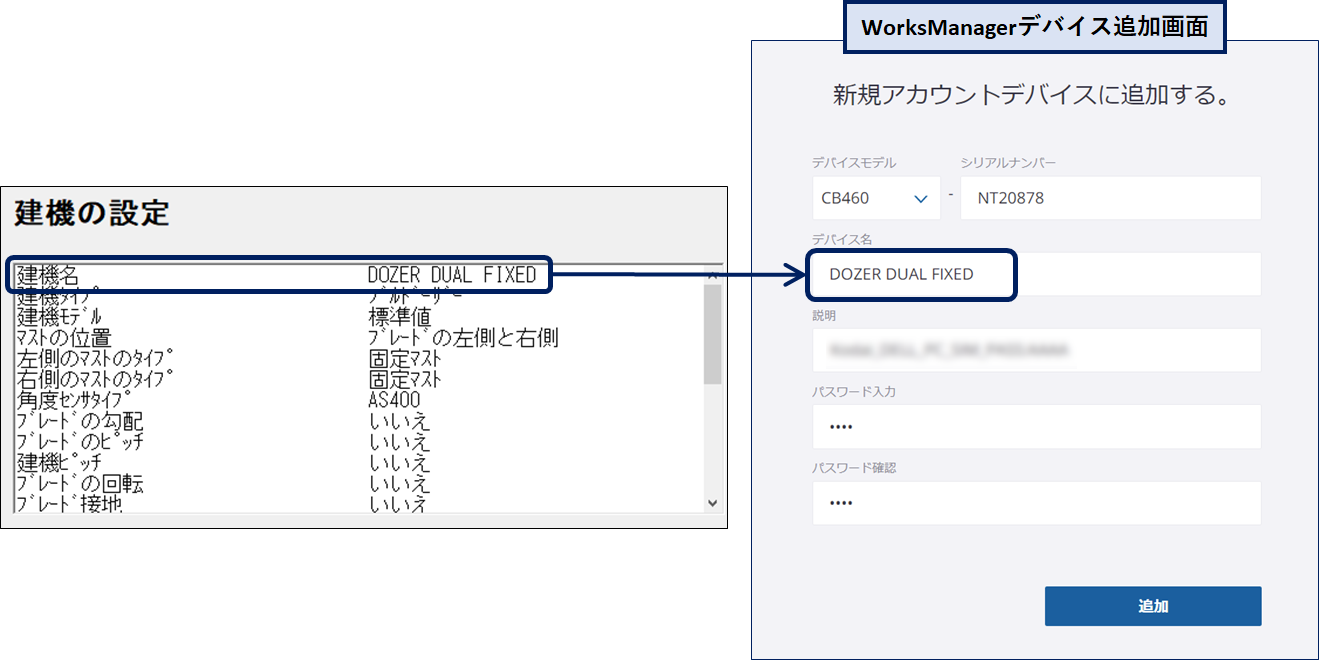
【3.自動同期・手動同期の違いと その設定方法】
画面表示が「自動同期化有効」:5分間隔で自動的に同期される
画面表示が「自動同期化無効」:以下の<手動同期>を行うか、USBを使ってデータを抜き取る
<自動同期>
3-1.Connected Community設定画面で自動での同期を設定します。
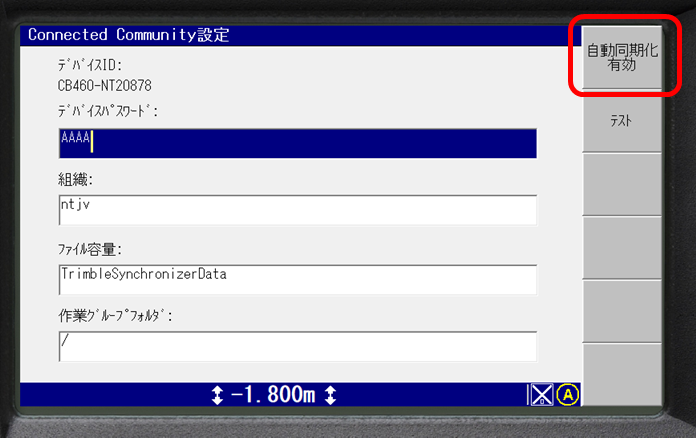
<手動同期>
3-2.「接続設定画面」画面の中の「ワイヤレスデータ同期化」を選択し「OK」ボタン
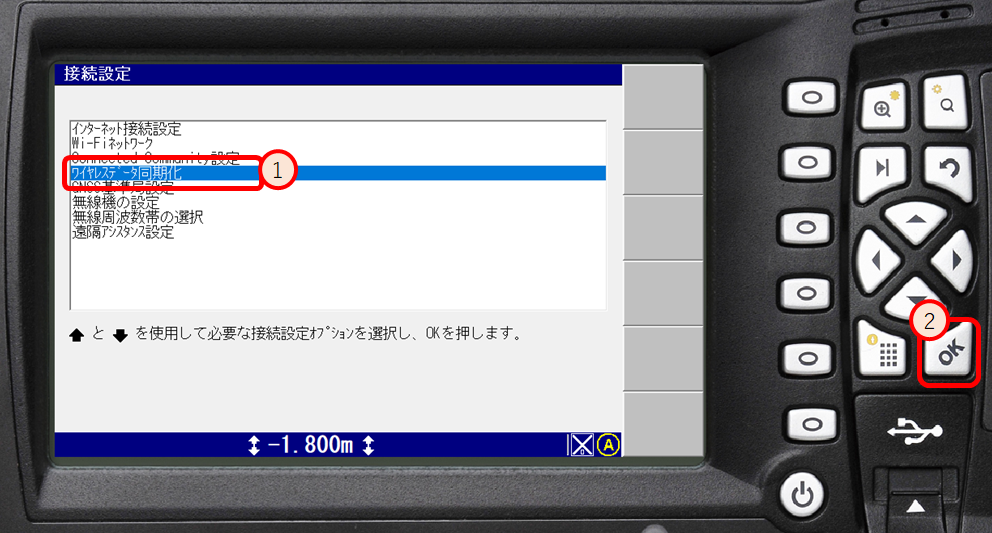
3-3.「同期」を選択
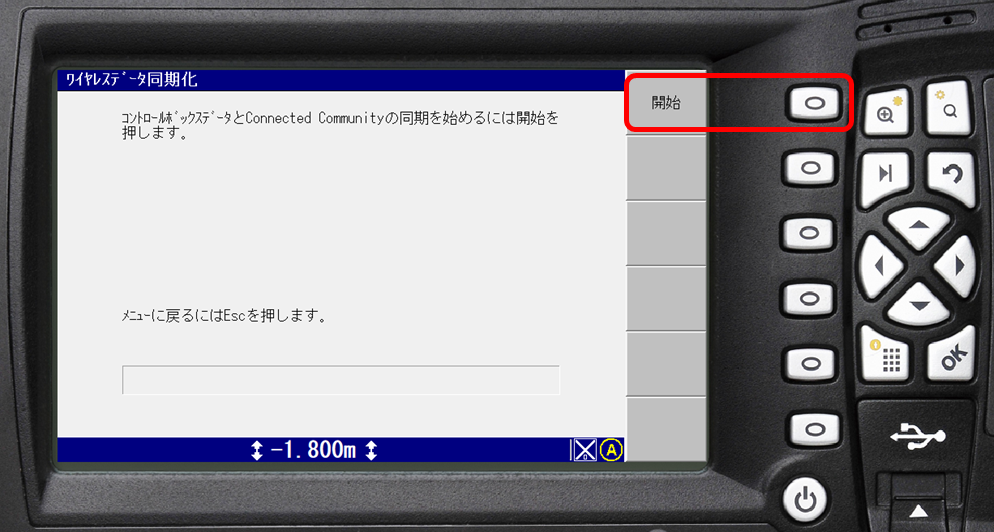
【WorksManagerで接続されたことを確認】
本記事での操作の後は以下の記事を参照しデバイス登録作業を完了させてください。

コメント
0件のコメント
サインインしてコメントを残してください。